Opciones de acceso – HP Integrated Lights-Out 2 User Manual
Page 41
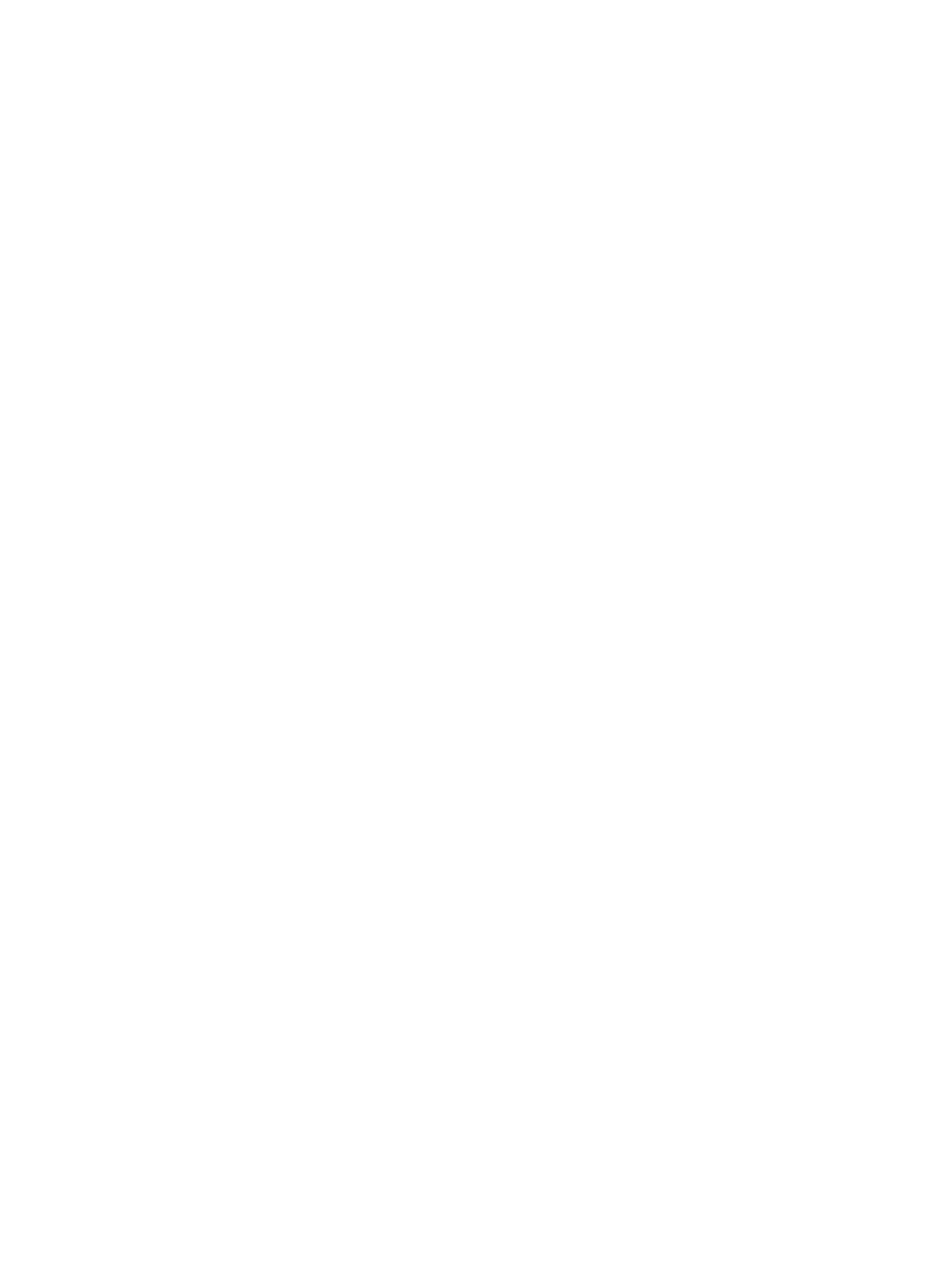
Si el modo de los servicios de Terminal Server está establecido en Enabled (Activado) pero desea
usar la consola remota, inicie el cliente de los servicios de Terminal Server directamente desde el
menú del cliente de los servicios de Terminal Server. Al iniciarse directamente desde el menú del
cliente se permite la utilización simultánea del cliente de los servicios de Terminal Server y de la
consola remota.
Los servicios de Terminal Server se pueden activar y desactivar en cualquier momento. Al cambiar
la configuración de los servicios de Terminal Server, se reiniciará el firmware de iLO 2. Al volver
a configurar el firmware de iLO 2 se interrumpe cualquier conexión abierta a iLO 2.
Cuando la consola remota inicia el cliente de los servicios de Terminal Server, ésta entra en modo
de inactividad para evitar que se consuma ancho de banda de la CPU. La consola remota sigue
conectada al puerto predeterminado 23 para comprobar si hay comandos de iLO 2.
El firmware de iLO 2 transfiere solo una conexión de los servicios de Terminal Server de una vez.
Los servicios de Terminal Server tienen un límite de dos sesiones concurrentes.
La consola remota se activará y estará disponible si está en modo de inactividad y el cliente de
los servicios de Terminal Server se ve interrumpido por cualquiera de los eventos siguientes:
•
El usuario cierra el cliente de los servicios de Terminal Server.
•
Se cierra el sistema operativo Windows.
•
Se bloquea el sistema operativo Windows.
Solución de problemas de servicios de Terminal Server
Para solucionar problemas relacionados con la transferencia de los servicios de Terminal Server
de iLO 2:
1.
Compruebe que los servicios de Terminal Server se encuentran activados en el host; para
ello, seleccione
Mi PC>Propiedades>Remoto>Escritorio remoto.
2.
Asegúrese de que la configuración de la transferencia de iLO 2 está activada o en modo
automático en la configuración global de iLO 2.
3.
Asegúrese de disponer de la licencia correspondiente para iLO Advanced Pack.
4.
Asegúrese de que iLO 2 Management Interface Driver está instalado en el host. Para
comprobar el controlador, seleccione Mi PC>Propiedades>Hardware>Administrador de
dispositivos>Adaptadores multifunción.
5.
Asegúrese de que el servicio de transferencia de los servicios de Terminal Server y el proxy
de iLO 2 están instalados y se están ejecutando en el host. Para verificar estos servicios,
seleccione Panel de control>Herramientas administrativas>Servicios e intente reiniciar el
servicio.
6.
Asegúrese de que el Registro de eventos de la aplicación no está completo.
Se pueden producir problemas de inicio en el servicio de transferencia de los servicios de
Terminal Server si el registro de eventos de la aplicación del sistema operativo está lleno.
Para ver el registro de eventos, seleccione Administración de equipos>Herramientas del
sistema>Visor de eventos>Aplicación.
7.
Asegúrese de que la asignación de puerto de los servicios de Terminal Server es correcta.
8.
Asegúrese de que el cliente de los servicios de Terminal Server, mstsc.exe, se encuentre
en \WINDOWS\SYSTEM32.
En caso de que no sea así, establezca la configuración de la transferencia en Enabled
(Activado) y active manualmente el cliente de los servicios de Terminal Server.
Opciones de acceso
El firmware de iLO 2 permite modificar el acceso a iLO 2, incluido el tiempo de inactividad de la
conexión, la funcionalidad de iLO 2, la utilidad RBSU de iLO 2, los requisitos de inicio de sesión,
Configuración del acceso a iLO 2
41
